本文为您提供 “U盘加密小措施” 相关的内容,其中有: “U盘怎么加密?分享四个U盘加密小措施,包教包会!快码住”, “U盘不会加密?不用找,教你几个U盘加密小措施,简单!”, 等内容。。文章摘要:
1、U盘怎么加密?分享四个U盘加密小措施,包教包会!快码住
咱日常用U盘那叫一个频繁,存储工作文件、学习资料,还有各种珍贵照片。可这小小的U盘就像个“移动小仓库”,一旦丢失或者被他人借用,里面的隐私和重要数据就有泄露的风险。
想想看,要是工作里的机密方案、个人身份证信息被坏人拿到手,那麻烦可就大了去了!别担心,今天我就来给大家分享四个超实用的U盘加密小措施,让你轻松给U盘上把“安全锁”。

一、部署洞察眼MIT系统,企业级加密无忧
高强度加密算法:采用先进的加密算法,如 AES-256、SM3、SM4 等,对 U 盘中的所有文件进行高强度加密,加密后的 U 盘即使丢失或被盗,没有密码也无法读取其中内容。
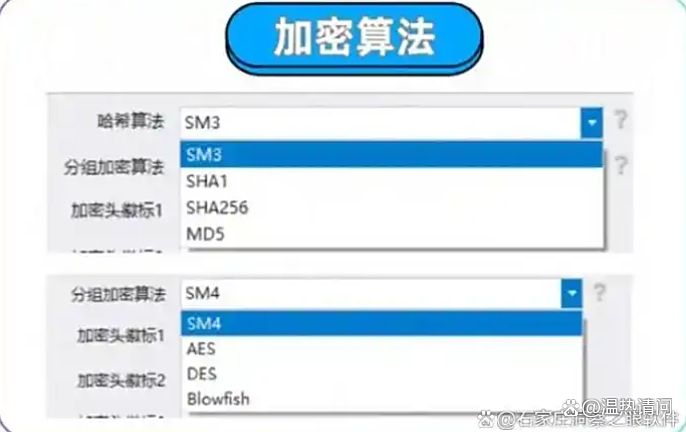
透明加密:数据在写入 U 盘时自动加密,读取时自动解密,用户无需感知加密和解密过程,不改变使用习惯,提高使用便捷性。
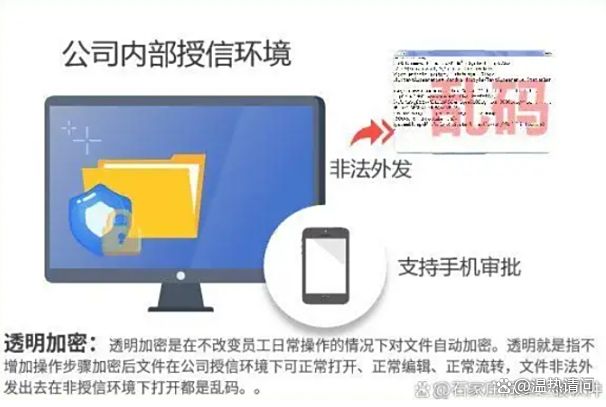
读写权限控制:可以对 U 盘使用权限进行集中管理,设置为禁止使用、仅读取、仅写入等权限,也可设置更细致的权限,如允许特定用户或用户组进行读取、写入或删除操作。
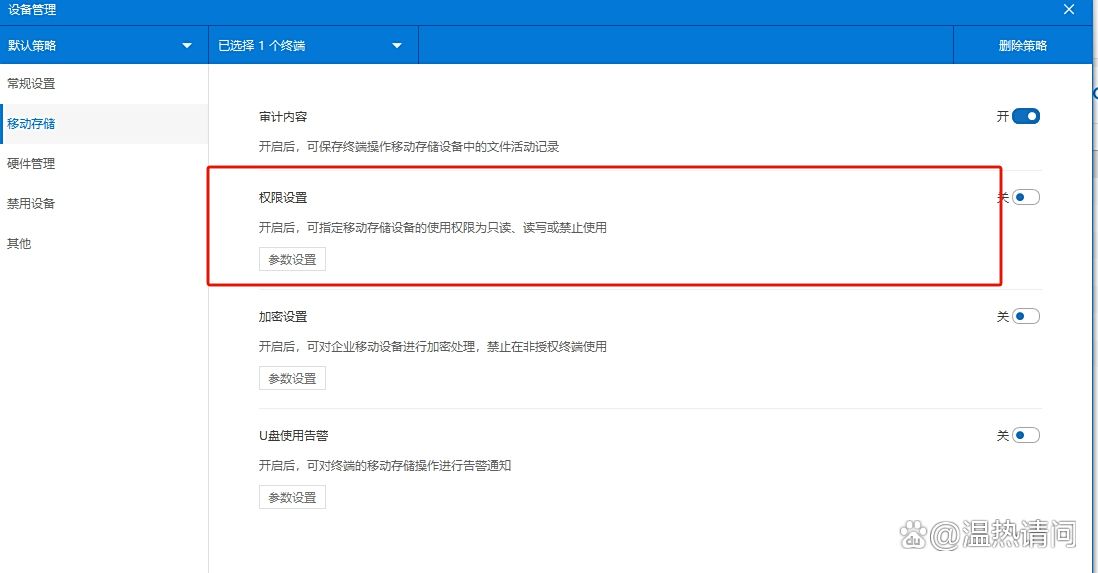
日志记录:详细记录 U 盘的全周期操作记录,包括插入时间、拔出时间、文件的源路径、目的路径、文件大小等信息,并支持以 Excel 表格形式导出,便于审计和追踪。
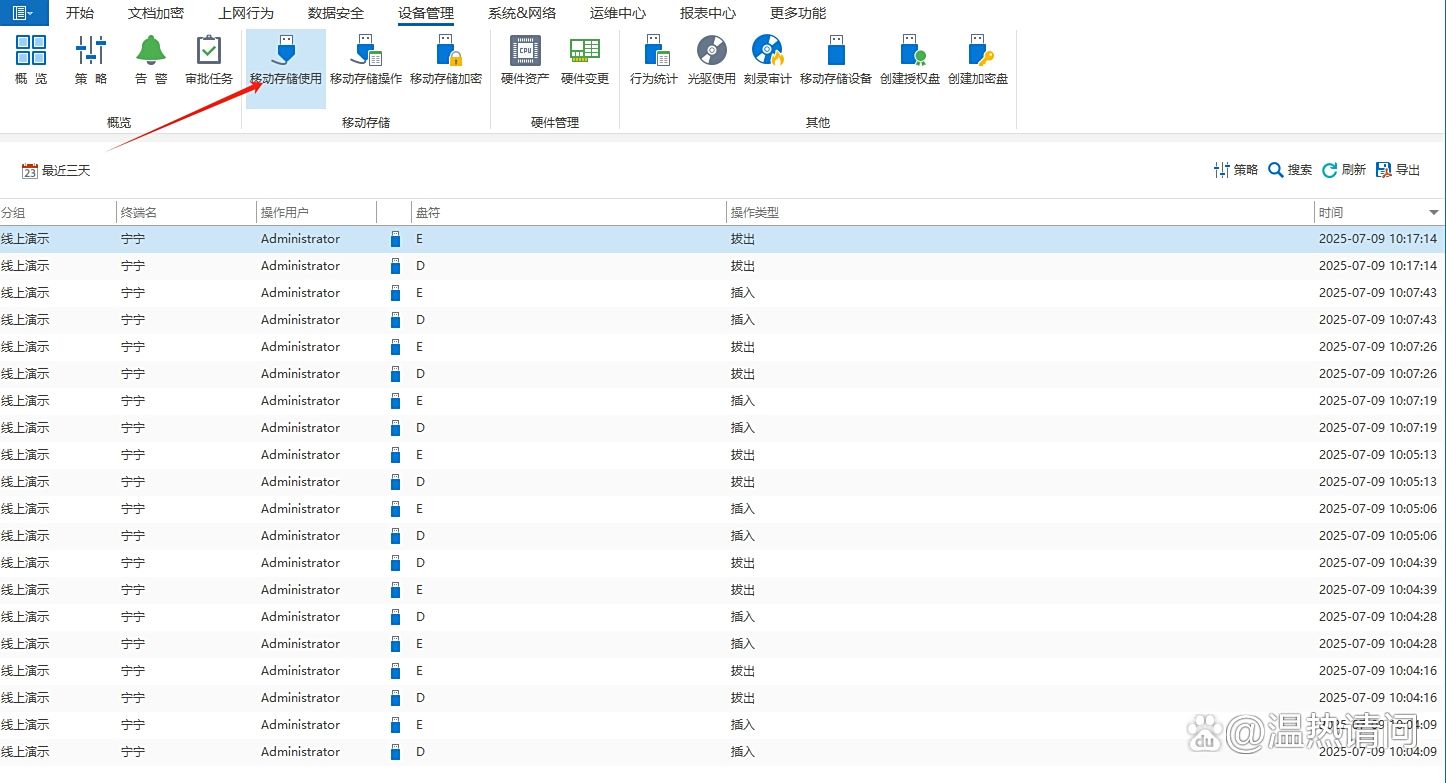
二、使用TrueCrypt开源加密,灵活定制强防护
该软件是一款开源的磁盘加密软件,它就像一个“加密魔法盒”,能为你创建加密的虚拟磁盘,把U盘里的数据都安全地藏在里面。
先到官网下载并安装软件。安装完成后打开软件,点击“创建卷”。在弹出的向导中,选择“创建标准TrueCrypt卷”。
接着指定加密卷的位置,也就是选择你的U盘。然后设置加密卷的大小,你可以根据U盘的剩余空间和需要加密的数据量来决定。之后选择加密算法和哈希算法,它提供了多种选择,加密强度都很高。设置好密码后,开始创建加密卷。
创建完成后,在软件主界面中选择一个盘符,点击“选择文件”,找到刚刚创建的加密卷文件,再点击“挂载”,输入密码后,就会弹出一个虚拟磁盘,你可以像使用普通磁盘一样把文件存进去。以后要访问这些文件,就得通过软件挂载加密卷才行,安全性杠杠的。

三、巧用硬件加密狗搭配,双重保障更安心
硬件加密狗是一种外置的加密设备,它和U盘搭配使用,就像是给U盘找了个“安全搭档”,为数据提供双重保护。
硬件加密狗,按照说明书进行初始化设置,设置好访问密码和相关参数。然后把U盘插到电脑上,再将加密狗也插到电脑上。有些加密狗需要安装驱动程序,按照提示安装好。之后,当你想要访问U盘里的数据时,需要先通过加密狗进行身份验证,输入正确的密码或者进行指纹识别(如果加密狗支持指纹识别的话)。
验证通过后,才能正常访问U盘里的文件。这样就算U盘丢失了,没有硬件加密狗和正确的验证信息,别人也无法打开里面的数据,大大提高了数据的安全性。

四、借助NTFS权限设置,精准控制访问权
如果你的U盘是NTFS格式(若不是,可通过格式化转换,不过记得提前备份数据哦),就能利用NTFS权限设置来给U盘加密,这就像给U盘里的文件请了“专属保镖”,严格控制谁能访问。
把U盘插到电脑上,打开“此电脑”,找到U盘盘符并双击进入。右键点击想要加密的文件或文件夹,选择“属性”。在弹出的属性窗口中,切换到“安全”选项卡。这里能看到不同的用户和组对文件或文件夹的权限。
点击“编辑”,在弹出的权限设置窗口中,你可以添加或删除用户和组,还能为每个用户和组设置不同的权限,比如完全控制、修改、读取和执行等。要是你想禁止某个用户访问,就把该用户的权限都设为“拒绝”。
设置好后点击“确定”,这样只有拥有相应权限的用户才能访问这个文件或文件夹啦,其他人就算拿到U盘也打不开。

好啦,以上就是四个超实用的U盘加密小措施。不管你是普通个人用户,还是企业用户,都能从中找到适合自己的加密方法。赶紧动手给你的U盘加上“安全防护”吧,让数据泄露从此与你无缘!
2、U盘不会加密?不用找,教你几个U盘加密小措施,简单!
日常用 U 盘传文件太常见了,它小巧是优点,也是风险点——一不留神就丢。地铁安检篮子里我就见过散着的 U 盘,里头可能是工作文档、个人照片,甚至账目表格,一旦落入别人手里,被随手插上电脑看看并不难。很多朋友觉得 U 盘加密听着复杂,还要专门搜教程,其实真没那么玄乎。
加密 U 盘没想象中费劲,不需要懂代码或安全术语,几步到位就能上锁。我把自己常用、也在团队里推过的几种方法汇总出来,挑适合你的那一款就好,给 U 盘加一层“安全罩”,用着更踏实!
方法一:部署洞察眼 MIT 系统,专业级 U 盘全维度加密与防护
洞察眼 MIT 系统是偏企业级的数据安全方案,细粒度做得比较扎实。
U 高强度加密算法:支持国密 SM4、AES-256 等主流强算法,对 U 盘内的数据做加密处理。就算盘子丢在出租车后排,没授权的人也打不开。这类算法在业界算是硬标准,抗暴力破解的门槛高。
U 盘授权与接入管控:可设置U 盘授权白名单,登记过的专用 U 盘才允许连办公电脑;陌生U盘一插就被拦截,并且秒级告警(含设备型号、时间等)。
个人用的话,可以把 U 盘和常用设备(电脑、手机)绑定,加密盘只在这些设备上认;插到陌生设备,得过“人脸识别 + 密码”双验证才给临时放行,避免外出丢了被乱用。这点在出差或借用会议室电脑时尤其有用。
操作监控:
会把U盘的关键操作留痕,比如拷贝、删除、改名、插拔时间、连接到哪台设备,生成可视化日志(支持按时间、操作类型筛选,我常用时间轴看个大概)。一旦出现异常模式(比如 10 分钟里拷了 500MB+,或者尝试把加密文件外发到聊天工具),系统会弹窗告警并自动暂停操作,管理员远程就能核对是不是违规。
外发设置:确实需要对外给 U 盘时,可以设一层“使用规则”,比如限制打开次数、有效期、接收方的读写权限,甚至禁止截屏、打印、复制等。这样就算文件到了对方手里,可控范围依旧在你这边。
方法二:用 macOS 自带 “磁盘工具”,苹果用户原生加密更适配
Mac 用户不必装第三方,直接用系统自带的“磁盘工具”就能把 U 盘加密,兼容性和稳定性都很稳,平时存点私照或敏感文档够用了(我在家里 iMac 上长期这么用)。
操作步骤:把 U 盘插到 Mac,打开“启动台 - 其他 - 磁盘工具”,在左侧点中 U 盘(留意“宗卷”和“磁盘”的区别,选整块磁盘),点顶部“抹掉”。给它起个名字(比如“加密U 盘”),格式选“Mac OS 扩展(日志式,加密)”,点“抹掉”后设置密码(建议勾选“记住密码在我的钥匙串中”,省得每次敲)。
等进度条结束就行;此后每次插入,都要先解锁才能挂载。小提醒:抹掉会清空数据,操作前先备份下旧文件,别手快了。
优势:苹果原生,适配性不用担心;部分机型可配合 Touch ID,用指纹就能解锁,敲密码这一步能省;加密强度符合苹果安全基线,照片、视频、文档这些日常资料放里面更安心。
方法三:借助 AxCrypt,跨平台轻量加密工具更灵活
AxCrypt属于轻量型的跨平台加密工具,Windows、macOS、Android、iOS都覆盖,界面清爽、上手快。免费版够多数场景用,如果你经常在电脑和手机之间来回看文件,它会比较顺手。
操作步骤:电脑装好 AxCrypt,注册并登录账户;插入 U 盘,在软件里选中要加密的文件/文件夹,点“加密”,设置密码(也可关联账号,下次登录同账号可免密解锁)。
加完后文件后缀会变成“.axx”,没权限就打不开。手机端装 APP,用 OTG 线连上 U 盘,登录同一账号就能解密查看。外出在咖啡馆临时处理文件,我常这么操作。
优势:跨平台兼容强,电脑加的密手机能看;支持批量加密,一次选一堆文件也行;免费版覆盖基础需求,付费再解锁云同步、密钥管理等,适合个人或小团队保护工作报表、客户资料等。
方法四:用 DiskCryptor,开源免费全盘加密更安全
DiskCryptor 是开源免费的磁盘加密工具,主打 U 盘、移动硬盘这类可移动设备的“整盘加密”。没有捆绑,透明度高,偏向对安全要求更严、爱用开源方案的用户。
操作步骤:把 U 盘接上电脑,安装并打开 DiskCryptor,在左侧选中对应的“可移动磁盘”,右键“Encrypt”。
弹窗里挑算法(推荐“AES”,速度与安全性均衡),设置密码(字母+数字+符号更稳,长度≥8位,能更长就更好),点“Start”。
提示你“备份恢复密钥”时务必保存好,忘密时它就是“后悔药”。备份完等进度走完即可。加之前建议把重要文件另备一份,以防断电或误操作。
优势:开源可审计,安心;支持全盘加密,无论插 Windows 还是 Linux,都得先输密码才能动;加密速度在可移动设备里算很快,8GB 盘子大概几分钟就能跑完(我这台老笔记本大约 5 分钟),适合存放重要项目文件、技术资料,降低被破解或窃取的风险。
方法五:用 7-Zip 批量加密文件,压缩 + 加密一步到位
只想给 U 盘里的部分文件上锁?那就用免费的 7-Zip:压缩时顺手把加密也做了,快捷、省事,还不用再装一堆安全软件。临时给别人拷资料时尤其合适。
操作步骤:在 U 盘里选中需要加密的文件(批量选也行),右键“7-Zip - 添加到压缩文件”,弹窗里勾选“加密”,输入密码,并勾“加密文件名”(不让人预览到压缩包里的文件列表)。
压缩格式选“ZIP”(通用、好解压),点“确定”生成加密包。别人想打开必须输入密码,几步就把关做严了。
优势:免费无广告,顺带把体积压小,传输更方便;常见文件类型都支持(文档、图片、视频),强度满足日常;无需安装专门的加密软件,绝大多数电脑都能解压,适合应急加密,比如临时给人拷一份敏感简历或合同。


